Jak szybko wyszukać wartość w wielu arkuszach lub skoroszytach?
Czy kiedykolwiek zdarzyło Ci się wyszukiwać określoną wartość w wielu arkuszach lub skoroszytach w programie Excel? W tym samouczku przedstawiono różne metody rozwiązywania problemów związanych z wyszukiwaniem w wielu arkuszach lub w wielu skoroszytach.
Wyszukaj wartość w wielu arkuszach skoroszytu za pomocą funkcji Znajdź i zamień
Wyszukaj wartość we wszystkich skoroszytach folderu za pomocą VBA
Szybko wyszukuj wartość w wielu otwartych skoroszytach za pomocą Kutools for Excel ![]()
Wyszukaj wartość w wielu arkuszach skoroszytu za pomocą funkcji Znajdź i zamień
Dzięki programom Excel Znajdowanie i zamienianie funkcja, możesz znaleźć określoną wartość na wielu arkuszach.
1. Wybierz wiele kart arkuszy, na których chcesz znaleźć wartość, przytrzymując przycisk Ctrl i klikając arkusze w Pasek zakładek arkusza jeden po drugim. Zobacz zrzut ekranu:

2. Następnie naciśnij Ctrl + F włączyć Znajdowanie i zamienianie i wpisz wartość, którą chcesz wyszukać w Znajdź co pole tekstowe pod Znajdź kartę, a następnie kliknij Znajdź wszystko aby wyświetlić wszystkie wyniki. Zobacz zrzut ekranu:
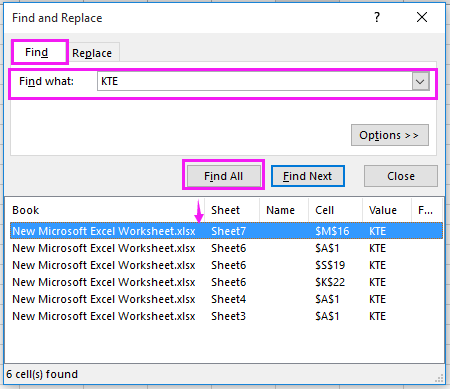
Znajdź i zamień wartości w arkuszach i skoroszytach
|
| Kutools dla programu Exceljest zaawansowany Znajdowanie i zamienianie funkcja, może pomóc znaleźć i zamienić wartość w wielu arkuszach i otwartych skoroszytach. Darmowe pobieranie |
 |
| Kutools dla programu Excel: z ponad 300 poręcznymi dodatkami do Excela, możesz wypróbować bez ograniczeń w 30 dniach. |
Wyszukaj wartość we wszystkich skoroszytach folderu za pomocą VBA
Jeśli chcesz wyszukać wartość we wszystkich zamkniętych skoroszytach z folderu, możesz tylko zastosować VBA, aby ją rozwiązać.
1. Włącz nowy skoroszyt i wybierz komórkę, a następnie naciśnij Alt + F11 klucze do otwarcia Microsoft Visual dla podstawowych aplikacji okno.
2. kliknij wstawka > Moduł i wklej poniżej VBA do nowego okna modułu.
VBA: Wyszukaj wartość we wszystkich skoroszytach folderu.
Sub SearchFolders()
'UpdatebyKutoolsforExcel20200913
Dim xFso As Object
Dim xFld As Object
Dim xStrSearch As String
Dim xStrPath As String
Dim xStrFile As String
Dim xOut As Worksheet
Dim xWb As Workbook
Dim xWk As Worksheet
Dim xRow As Long
Dim xFound As Range
Dim xStrAddress As String
Dim xFileDialog As FileDialog
Dim xUpdate As Boolean
Dim xCount As Long
Dim xAWB As Workbook
Dim xAWBStrPath As String
Dim xBol As Boolean
Set xAWB = ActiveWorkbook
xAWBStrPath = xAWB.Path & "\" & xAWB.Name
On Error GoTo ErrHandler
Set xFileDialog = Application.FileDialog(msoFileDialogFolderPicker)
xFileDialog.AllowMultiSelect = False
xFileDialog.Title = "Select a forlder"
If xFileDialog.Show = -1 Then
xStrPath = xFileDialog.SelectedItems(1)
End If
If xStrPath = "" Then Exit Sub
xStrSearch = "KTE"
xUpdate = Application.ScreenUpdating
Application.ScreenUpdating = False
Set xOut = Worksheets.Add
xRow = 1
With xOut
.Cells(xRow, 1) = "Workbook"
.Cells(xRow, 2) = "Worksheet"
.Cells(xRow, 3) = "Cell"
.Cells(xRow, 4) = "Text in Cell"
Set xFso = CreateObject("Scripting.FileSystemObject")
Set xFld = xFso.GetFolder(xStrPath)
xStrFile = Dir(xStrPath & "\*.xls*")
Do While xStrFile <> ""
xBol = False
If (xStrPath & "\" & xStrFile) = xAWBStrPath Then
xBol = True
Set xWb = xAWB
Else
Set xWb = Workbooks.Open(Filename:=xStrPath & "\" & xStrFile, UpdateLinks:=0, ReadOnly:=True, AddToMRU:=False)
End If
For Each xWk In xWb.Worksheets
If xBol And (xWk.Name = .Name) Then
Else
Set xFound = xWk.UsedRange.Find(xStrSearch)
If Not xFound Is Nothing Then
xStrAddress = xFound.Address
End If
Do
If xFound Is Nothing Then
Exit Do
Else
xCount = xCount + 1
xRow = xRow + 1
.Cells(xRow, 1) = xWb.Name
.Cells(xRow, 2) = xWk.Name
.Cells(xRow, 3) = xFound.Address
.Cells(xRow, 4) = xFound.Value
End If
Set xFound = xWk.Cells.FindNext(After:=xFound)
Loop While xStrAddress <> xFound.Address
End If
Next
If Not xBol Then
xWb.Close (False)
End If
xStrFile = Dir
Loop
.Columns("A:D").EntireColumn.AutoFit
End With
MsgBox xCount & " cells have been found", , "Kutools for Excel"
ExitHandler:
Set xOut = Nothing
Set xWk = Nothing
Set xWb = Nothing
Set xFld = Nothing
Set xFso = Nothing
Application.ScreenUpdating = xUpdate
Exit Sub
ErrHandler:
MsgBox Err.Description, vbExclamation
Resume ExitHandler
End Sub
3. Następnie naciśnij F5 klucz lub run przycisk, aby wykonać ten VBA, a Wybierz folder pojawi się okno dialogowe przypominające o wybraniu folderu, w którym chcesz wyszukać wartość. Zobacz zrzut ekranu:

4. A następnie kliknij OK i pojawi się kolejne okno dialogowe przypominające o liczbie znalezionych komórek. Zobacz zrzut ekranu:

5. kliknij OK do zamknięte to, a wszystkie znalezione komórki są wymienione w bieżącym arkuszu z odpowiednimi informacjami.

Wskazówka: W powyższym VBA wyszukujesz wartość „KTE”i możesz się zmienić „KTE” z tego xStrSearch = "KTE" do innej wartości, jak potrzebujesz.
Szybko wyszukuj wartość w wielu otwartych skoroszytach za pomocą Kutools for Excel
Jeśli chcesz tylko przeszukać wartość w wielu otwartych skoroszytach, możesz użyć Kutools dla programu Excel 's zaawansowane Znajdowanie i zamienianie użyteczność.
| Kutools dla programu Excel, ponad 300 przydatne funkcje, ułatwiają pracę. | ||
Po bezpłatna instalacja Kutools dla programu Excel, wykonaj poniższe czynności:
1. W jednym z otwartych skoroszytów kliknij Kutools > Nawigacja, a następnie kliknij przycisk Znajdowanie i zamienianie przycisk  , aby przejść do Znajdowanie i zamienianie szkło. Zobacz zrzut ekranu:
, aby przejść do Znajdowanie i zamienianie szkło. Zobacz zrzut ekranu:
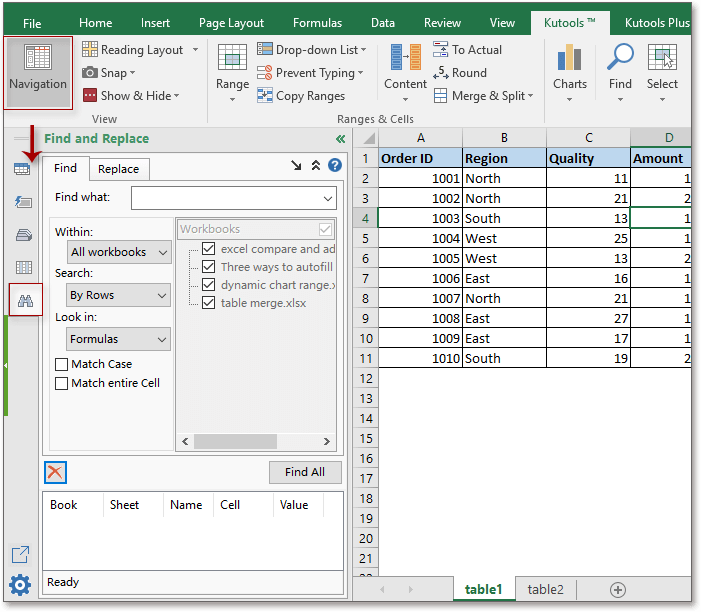
2. Następnie kliknij Znajdź i wpisz wartość, którą chcesz wyszukać w Znajdź co pole tekstowe, a następnie wybierz Wszystkie skoroszyty z W ciągu rozwijaną listę i kliknij Znajdź wszystko aby wyświetlić wszystkie znalezione komórki. Zobacz zrzut ekranu:
Wskazówka:
Z Kutools dla programu Exceljest zaawansowany Znajdowanie i zamienianie narzędzie, możesz wyszukiwać i zamieniać wartości w wybranych arkuszach w wielu skoroszytach, wszystkich skoroszytach, aktywnym skoroszycie, aktywnym arkuszu lub zaznaczeniu.
Wyszukaj wartość w wielu otwartych skoroszytach
Względne artykuły:
- Jak szybko znaleźć i zamienić w wielu arkuszach lub w całym skoroszycie?
- Jak szybko znaleźć i zamienić w wielu otwartych plikach Excel?
- Jak znaleźć największą wartość ujemną (mniej niż 0) w programie Excel?
- Jak wyodrębnić wszystkie duplikaty z kolumny w programie Excel?
Najlepsze narzędzia biurowe
Zwiększ swoje umiejętności Excela dzięki Kutools for Excel i doświadcz wydajności jak nigdy dotąd. Kutools dla programu Excel oferuje ponad 300 zaawansowanych funkcji zwiększających produktywność i oszczędzających czas. Kliknij tutaj, aby uzyskać funkcję, której najbardziej potrzebujesz...

Karta Office wprowadza interfejs z zakładkami do pakietu Office i znacznie ułatwia pracę
- Włącz edycję i czytanie na kartach w programach Word, Excel, PowerPoint, Publisher, Access, Visio i Project.
- Otwieraj i twórz wiele dokumentów w nowych kartach tego samego okna, a nie w nowych oknach.
- Zwiększa produktywność o 50% i redukuje setki kliknięć myszką każdego dnia!
